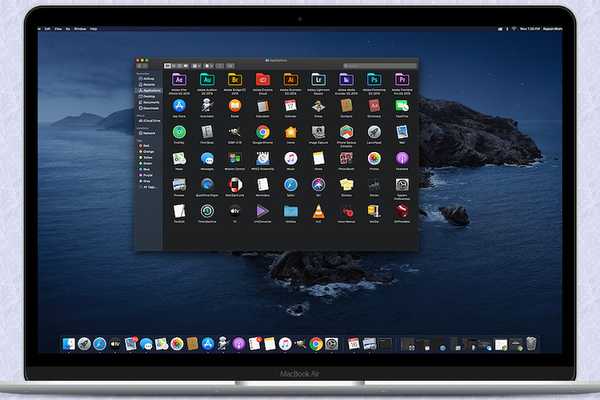
Oliver Matthews
0
1218
209
Especialmente ao procurar um arquivo ou pasta específica, desejo que a pesquisa seja a mais precisa possível. A barra de pesquisa em todas as janelas do Finder está configurada para pesquisar um sistema inteiro, o que parece um pouco estranho - para dizer o mínimo. No entanto, um pouco oculto nas preferências do Finder é uma opção para limitar a pesquisa a uma pasta atual no macOS. Se você ainda não descobriu esse recurso pouco conhecido do Mac, agora é a hora certa para desvendá-lo. Aqui está como você pode limitar a pesquisa do Finder à pasta atual no Mac.
Restringir a pesquisa do Finder à pasta atual no macOS
Quer saber se o seu Mac permitirá ou não personalizar a barra de pesquisa do Finder? Bem, esse recurso existe no macOS / OS X há muito tempo. Portanto, mesmo que seu Mac esteja executando as versões antigas do macOS, você pode restringir a pesquisa dentro do gerenciador de arquivos. O bom é que ele não altera as preferências do Spotlight; portanto, sua configuração de pesquisa em todo o sistema não será afetada. Com isso dito, vamos começar!
- Inicie o Localizador aplicativo no seu Mac.
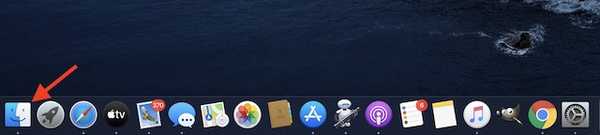
2. Agora, clique no Localizador menu no canto superior esquerdo e escolha Preferências.
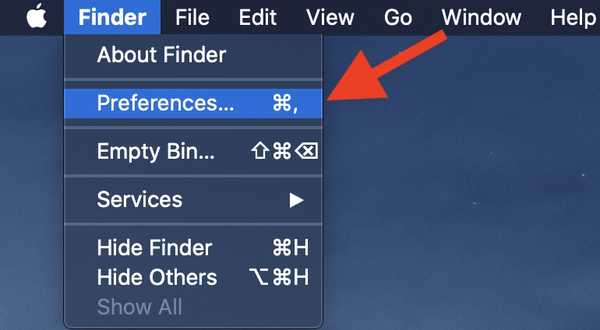
3. Em seguida, clique no botão Avançado aba.
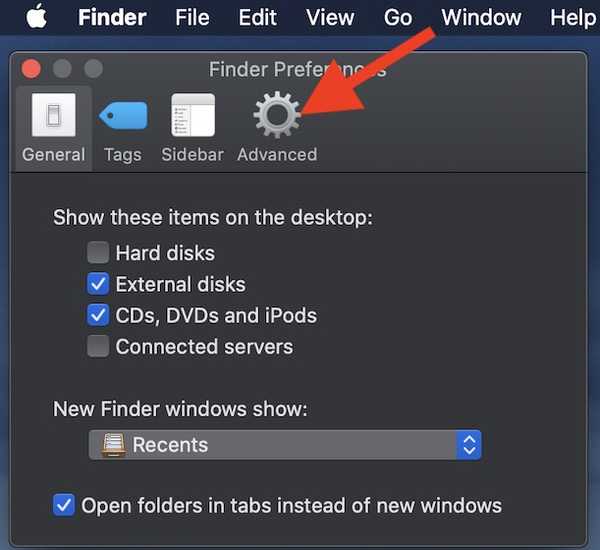
4. Sob "Ao realizar uma pesquisa" seção, clique no menu suspenso.
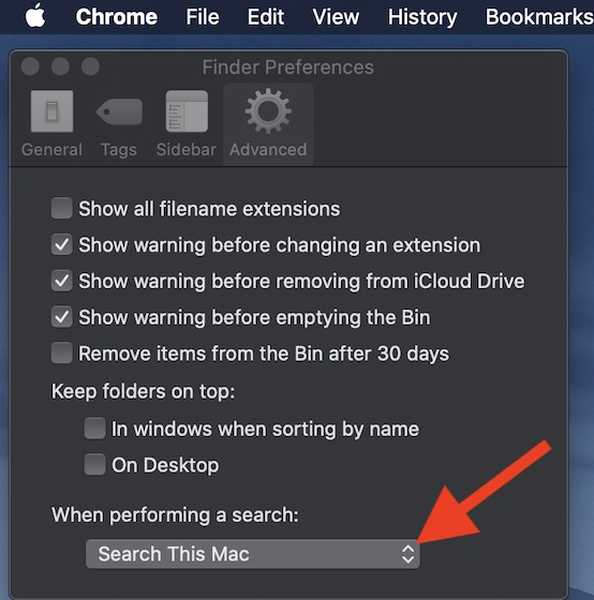
5. Finalmente, escolha o "Pesquisar a pasta atual" opção.
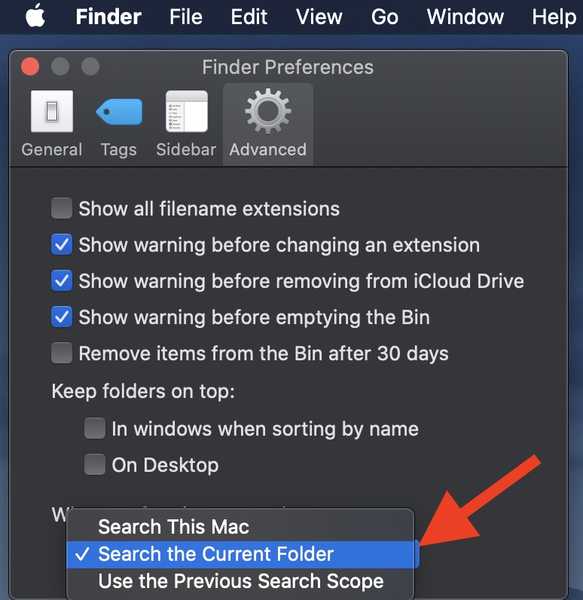
Ai está! A partir de agora, o gerenciador de arquivos ficará restrito a procurar apenas dentro de uma pasta atual, em vez de rastrear todo o sistema.
Personalizar a Pesquisa do Finder no Mac
Portanto, é assim que você pode ajustar a pesquisa do Finder no seu dispositivo macOS para procurar apenas dentro de um diretório atual. Às vezes, quando você está rastreando um arquivo específico, ele é super útil para restringir a busca. Portanto, economiza não apenas tempo, mas também aumenta a produtividade. Qual é a sua opinião sobre esse truque e qual a posição do gerenciador de arquivos da Apple contra os rivais populares? Compartilhe seus pensamentos nos comentários abaixo.















